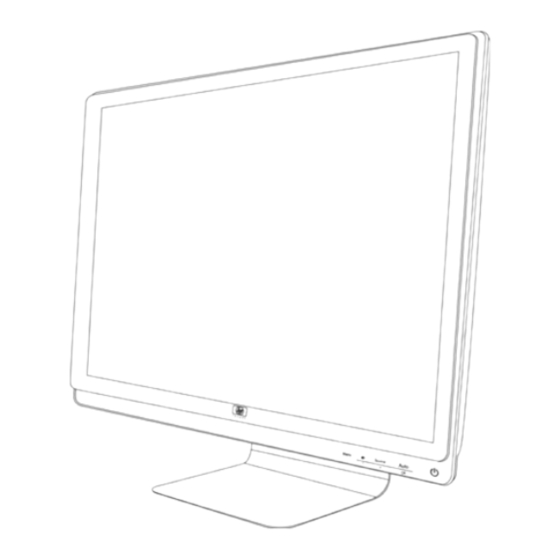
Tabla de contenido
Publicidad
Enlaces rápidos
Publicidad
Tabla de contenido

Resumen de contenidos para HP 1910
- Página 1 Monitores LCD 1910, 2010, 2210, 2310, 2510 y 2710 Guía para el usuario...
- Página 2 Corporation tanto en los EE. UU. como en otros países. Las únicas garantías de los productos y servicios de HP se establecen en las declaraciones expresas de garantía adjuntas a dichos productos y servicios. Ninguna de las disposiciones incluidas en esta garantía debe interpretarse como una...
-
Página 3: Sobre Esta Guía
Sobre esta Guía Esta guía suministra información sobre la configuración del monitor, la instalación de los controladores, el uso del menú en pantalla, la resolución de problemas y las especificaciones técnicas. ¡ADVERTENCIA! El texto resaltado de esta manera indica que no seguir las instrucciones puede producir lesiones personales o incluso la muerte. - Página 4 Sobre esta Guía...
-
Página 5: Tabla De Contenido
Tabla de contenido 1 Características del producto ......................... 1 Monitores de LCD HP .......................... 1 2 Pautas de mantenimiento y seguridad ......................3 Información importante sobre seguridad ....................3 Precauciones de seguridad ........................4 Pautas de mantenimiento ........................5 Limpieza del monitor ......................5 Cómo transportar el monitor .................... - Página 6 Apéndice A Resolución de problemas ......................29 Resolución de problemas frecuentes ....................29 Solicitud de asistencia técnica de hp.com ..................30 Antes de llamar al servicio de soporte técnico ................... 31 Ubicación de la etiqueta de especificaciones ..................31 Apéndice B Especificaciones técnicas ......................32 Monitores de LCD HP ........................
-
Página 7: Características Del Producto
Características del producto Monitores de LCD HP Los monitores de LCD (pantalla de cristal líquido) HP están equipados con una pantalla de matriz activa de transistores de película fina (TFT, por sus siglas en inglés) y poseen las siguientes características: ●... - Página 8 ● Ajuste de giro ● Base desmontable y orificios estándar de montaje tipo VESA (siglas de Video Electronics Standards Association) para soluciones de montaje flexibles, incluida la posibilidad de montaje en la pared ● Ranura de seguridad para cables de seguridad (el cable de seguridad se vende por separado) ●...
-
Página 9: Pautas De Mantenimiento Y Seguridad
Utilice los muebles adecuados y de tamaño correcto que están diseñados para sostener de manera correcta el monitor de LCD HP. ¡ADVERTENCIA! Los monitores de LCD que están ubicados de manera inadecuada sobre aparadores, bibliotecas, estantes, altavoces, cajones o carros pueden caerse y provocar lesiones personales. -
Página 10: Precauciones De Seguridad
Precauciones de seguridad ● Utilice únicamente una conexión y fuente de alimentación compatible con este monitor, tal como se indica en la placa del equipo. ● Verifique que el amperaje total de los dispositivos enchufados al tomacorriente no supere la corriente máxima por este admitida y que el amperaje total de los dispositivos conectados al cable de alimentación no exceda la capacidad máxima de éste. -
Página 11: Pautas De Mantenimiento
Si el monitor no funciona correctamente o se ha caído o dañado, comuníquese con un distribuidor, revendedor o proveedor de servicios autorizado por HP. ● Use solamente una fuente de alimentación y una conexión apropiadas para este monitor, como se indica en la etiqueta o placa trasera del monitor. - Página 12 Para preparar el monitor para transportarlo: Desenchufe el cable de alimentación, vídeo y audio del monitor. Coloque la base del monitor sobre una superficie suave y protegida. Sostenga la base con una mano, donde se sujeta a la parte trasera del monitor y empuje el monitor hacia adelante, plegando el monitor sobre la superficie suave y protegida.
-
Página 13: Instalación Del Monitor
Instalación del monitor Desembalaje del monitor Desembale el monitor. Verifique que el contenido está completo. Guarde la caja de embalaje. Apague el equipo y demás dispositivos adjuntos. Determine si instalará el monitor en el escritorio o en la pared. Consulte el apartado "Instalación del monitor"... - Página 14 Preparación del monitor para utilizar sobre escritorio Coloque la pantalla del monitor boca abajo sobre la superficie plana, protegida y suave, como una mesa o un escritorio, con la columna de soporte sobresaliendo del borde. PRECAUCIÓN: La pantalla es frágil. Evite tocar la pantalla de cristal líquido o ejercer presión sobre ella, ya que podría dañarla.
- Página 15 Levante el monitor hasta colocarlo en posición vertical y sitúelo sobre una superficie plana y estable. Figura 3-3 Monitor en posición vertical Preparación del monitor para montarlo en la pared Verifique la estabilidad del soporte de montaje. ¡ADVERTENCIA! A fin de reducir el riesgo de que se produzcan lesiones físicas o daños al equipo, verifique que el soporte de montaje esté...
- Página 16 Retire los cuatro tornillos que ajustan la base del monitor al monitor. Figura 3-4 Ubicación de los tornillos que sujetan la base al monitor Deslice la base hacia afuera de la parte inferior del monitor. Figura 3-5 Deslizamiento de la base hacia afuera del monitor Capítulo 3 Instalación del monitor...
- Página 17 Retire la placa cuadrada de la parte trasera del monitor. Utilice una moneda en la base de la placa para aflojarla. Figura 3-6 Extracción de la placa de la parte trasera del monitor Hay cuatro orificios roscados a la vista. Estos orificios son para colocar tornillos para sujetar el brazo móvil u otro accesorio de montaje a la parte traesra del monitor.
-
Página 18: Conexión De Los Cables Del Monitor
Los cuatro orificios roscados ubicados en la parte posterior del panel cumplen la norma VESA sobre montaje de monitores de panel plano. Ajuste el brazo móvil u otro accesorio de montaje. Conexión de los cables del monitor Conexión del cable VGA (analógico), DVI-D (digital) o HDMI Utilice un cable de vídeo VGA, DVI-D o HDMI para conectar el monitor al equipo. -
Página 19: Protección De Contenido Digital De Gran Ancho De Banda (Hdcp)
Conexión del cable HDMI (suministrado con algunos modelos) Conecte un extremo del cable HDMI (no incluido) a la parte trasera del monitor y el otro extremo al equipo con conector HDMI. Figura 3-9 Conexión del cable HDMI Protección de contenido digital de gran ancho de banda (HDCP) Su monitor es compatible con HDCP, puede recibir contenido en alta definición, el cual puede provenir de diversas fuentes, tales como dispositivos Blu-ray o emisiones de televisión de alta... -
Página 20: Conexión Del Cable De Audio
Conexión del cable de audio Conecte los altavoces incorporados del monitor al equipo mediante el cable de audio, como se muestra en la siguiente ilustración: Figura 3-10 Conexión de los cables de audio (la ubicación del conector puede variar) Capítulo 3 Instalación del monitor... -
Página 21: Conexión Del Cable De Alimentación
Conexión del cable de alimentación Siga todas las advertencias eléctricas y de potencia ¡ADVERTENCIA! Para reducir el riesgo de descarga eléctrica o daños al equipo: No inhabilite la clavija de puesta a tierra del cable de alimentación. Ésta desempeña una importante función de seguridad. -
Página 22: Ajuste De La Inclinación
Ajuste de la inclinación Para una última visualización, regule la inclinación de la pantalla según sus preferencias, de la siguiente manera: Ubíquese de frente al monitor y sostenga la base para no volcar el monitor al regular la inclinación. Regule la inclinación moviendo el borde superior del monitor hacia usted o en dirección opuesta, sin tocar la pantalla. -
Página 23: Estacionamiento De Teclado
Estacionamiento de teclado Si necesita más espacio en el escritorio, coloque el teclado debajo del monitor cuando no lo utiliza. Estacionamiento de teclado... -
Página 24: Operación Del Monitor
Descarga de controladores actualizados desde Internet Para descargar la última versión de los controladores y archivos de software desde el sitio de soporte técnico de HP: Ingrese a: http://www.hp.com/support. Seleccione su país o región. Seleccione Descargar controladores y software. -
Página 25: Uso De La Función De Ajuste Automático
Descargue e instale los controladores y archivos de software siguiendo las instrucciones de las páginas de descarga. Verifique que su sistema cumpla con los requisitos. Uso de la función de ajuste automático Puede optimizar fácilmente el rendimiento de la pantalla para la entrada VGA utilizando el botón Automático/Aceptar del monitor y el software de patrón de ajuste automático incluido en el CD. -
Página 26: Controles Del Panel Frontal
Aparecerá el patrón de prueba de configuración. Figura 4-1 Patrón de prueba de configuración para ajuste automático Presione el botón Automático/Aceptar en el panel del monitor a fin de generar una imagen centrada estable. Controles del panel frontal Los botones de control están ubicados en la parte derecha frontal del monitor: Icono Descripción Power... -
Página 27: Uso Del Menú En Pantalla (Osd)
Uso del menú en pantalla (OSD) Un menú en pantalla es una imagen superpuesta a la imagen que se muestra en la pantalla. Se utiliza comúnmente en monitores, televisores, VCR y reproductores de DVD para visualizar datos como volumen, canal y hora. Si el monitor no está... - Página 28 Icono Opciones del menú Opciones del submenú Descripción principal sRGB Establece los colores de su pantalla según los estándares de color utilizados en la industria de la tecnología de imágenes. Vista rápida Ajustes guardados cuando el usuario regula el brillo, el contraste o el color en una de las opciones de Vista rápida.
- Página 29 Icono Opciones del menú Opciones del submenú Descripción principal Graduación personalizada Selecciona el método mediante el cual se dará formato a la información mostrada. Seleccione: ● Pantalla completa: la imagen ocupa toda la pantalla y podrá verse distorsionada o alargada dado que el cambio de escala no tiene en cuenta las proporciones de alto y ancho.
- Página 30 Icono Opciones del menú Opciones del submenú Descripción principal Rotar menú en pantalla Selecciona la posición Apaisada o Retrato. En forma predeterminada esta función es Apaisada. (en algunos modelos) Gestión Selecciona las funciones de administración de energía del monitor. Ahorro de energía Activa la función de ahorro de energía (consulte el apartado "Función de ahorro de energía"...
- Página 31 Icono Opciones del menú Opciones del submenú Descripción principal Compatibilidad DDC/CI Permite al equipo controlar algunas funciones del menú en pantalla, tales como Brillo, Contraste y Temperatura de color. Seleccione: Encendido Apagado En forma predeterminada esta función se encuentra encendida. LED de encendido Enciende y apaga la luz (LED) del botón de encendido.
-
Página 32: Selección De Los Conectores De Entrada De Vídeo
Número de serie Informa el número de serie del monitor. Deberá conocer el número de serie cuando desee contactarse con la asistencia técnica de HP. Versión Informa la versión del firmware del monitor. Horas de retroiluminación Informa el total de horas de operación con retroiluminación. -
Página 33: Identificación De Diversas Condiciones Del Monitor
Identificación de diversas condiciones del monitor En la pantalla, aparecerán mensajes especiales correspondientes a las siguientes condiciones del monitor: ● Señal de entrada fuera de límites: indica que el monitor no admite la señal de entrada de la tarjeta de vídeo debido a que los valores de resolución o velocidad de actualización establecidos son superiores a los admitidos por el monitor. -
Página 34: Función De Ahorro De Energía
Si desea mejorar aun más la calidad de la imagen, utilice los controles Reloj y Fase de reloj del monitor. Consulte el apartado "Optimización de vídeo analógico" en este mismo capítulo. Optimización de vídeo analógico Algunos monitores cuentan con circuitos avanzados que permiten que el monitor funcione como monitor analógico estándar. -
Página 35: Apéndice A Resolución De Problemas
Cerciórese de que el controlador más reciente de la tarjeta gráfica está instalado. En el caso óptima. de sistemas HP y Compaq, puede descargar la última versión del controlador en: www.hp.com/support. Para otros sistemas, consulte el sitio web del fabricante de su tarjeta gráfica. -
Página 36: Haga Lo Siguiente
Solicitud de asistencia técnica de hp.com Antes de comunicarse con atención al cliente, consulte el sitio web de soporte técnico de HP en: http://www.hp.com/support. Seleccione su país o región y luego siga el enlace a la página de soporte técnico correspondiente a su monitor. -
Página 37: Antes De Llamar Al Servicio De Soporte Técnico
La etiqueta de especificaciones adherida al monitor contiene el número de producto y el número de serie. Necesitará estos datos cuando se contacte con HP en relación con su monitor. Dicha etiqueta se encuentra en la parte posterior del monitor. -
Página 38: Apéndice B Especificaciones Técnicas
Especificaciones técnicas Todas las especificaciones representan las especificaciones típicas proporcionadas por los fabricantes de componentes HP. El rendimiento real puede ser mayor o menor. Monitores de LCD HP Tratamiento de la pantalla: Polarizador contra brillo con revestimiento duro Terminal de entrada: ●... - Página 39 Humedad de funcionamiento: 20% a 80% Humedad en inactividad: 5% a 95% Fuente de alimentación: 100–240 VCA (ca), 50/60 Hz Consumo de energía: 35 vatios (W) máximo Consumo de energía en modo normalmente <1 vatios (W) Suspender: Monitores de LCD HP...
- Página 40 Tabla B-3 Modelos 2210i/m Especificaciones: Tipo de pantalla: LCD de matriz activa TFT Tamaño de imagen visible: 55,68 cm (21,53 pulg.) en diagonal Inclinación: –5° a +25° Peso máximo (sin embalaje): 5,52 kg (12,2 lb) Dimensiones (alto x ancho x 392 x 536 x 200 mm (15,4 x 21,1 x 7,9 pulg.) profundidad): Resolución gráfica máxima:...
- Página 41 50 a 76 Hz Entorno operativo Temperatura (independiente de la altitud) Temperatura de funcionamiento: 5° a 35° C (41° a 95° F) Humedad en inactividad: –20° a 60° C (–4° a 140° F) Humedad relativa (sin condensación): Monitores de LCD HP...
- Página 42 Tabla B-5 Modelo 2510i (continuación) Especificaciones: Humedad de funcionamiento: 20% a 80% Humedad en inactividad: 5% a 95% Fuente de alimentación: 100–240 VCA (ca), 50/60 Hz Consumo de energía: 60 vatios (W) máximo Consumo de energía en modo normalmente <2 vatios (W) Suspender: Tabla B-6 Modelo 2710m...
-
Página 43: Modos De Vídeo Preseleccionados
Modos de vídeo preseleccionados El monitor detecta en forma automática diversos modos de entrada de vídeo que aparecerá en pantalla con el tamaño adecuado y correctamente centrados. Tabla B-7 Modos de entrada de vídeo preestablecidos de fábrica, 1910m Modo Resolución Frecuencia horizontal Frecuencia vertical (Hz) (kHz) -
Página 44: Política De Píxeles Y Calidad De Monitores De Lcd
Para obtener más información sobre el monitor de LCD y la política de píxeles, visite el sitio web de HP: http://www.hp.com/support. Para buscar la información sobre la política de píxeles en el sitio web de HP, escriba "Política de píxeles de HP" en el cuadro de búsquedas y presione Intro. Apéndice B Especificaciones técnicas... -
Página 45: Apéndice C Avisos De Organismos Reguladores
Avisos de organismos reguladores Aviso de la Comisión Federal de Comunicaciones Este producto ha sido sometido a pruebas para certificar que cumple con los límites establecidos para dispositivos digitales de clase B en la Parte 15 de las normas de la FCC. Estos límites tienen por objetivo brindar una protección razonable contra interferencias dañinas en una instalación residencial. -
Página 46: Declaración De Conformidad Para Los Productos Marcados Con El Logotipo Fcc (Sólo Para Estados Unidos)
HewlettPackard Company P. O. Box 692000, Mail Stop 530113 Houston, Texas 77269-2000 O bien, llame a 1-800-HP-INVENT (1-800 474-6836) Si tiene alguna pregunta sobre esta declaración de la FCC, contáctese con: HewlettPackard Company P. O. Box 692000, Mail Stop 510101... -
Página 47: Aviso Sobre Ergonomía Para Alemania
Los productos que llevan la marca de aprobación "GS", cuando forman parte de un sistema de las PC de marca HP, y los teclados y monitores que tienen la marca de aprobación "GS", cumplen con los requisitos ergonómicos aplicables. Las guías de instalación incluidas con los productos ofrecen la información de configuración. -
Página 48: Requisitos Del Cable De Alimentación
Anuncios medioambientales sobre el producto Desecho de materiales Este producto HP contiene mercurio en la lámpara fluorescente en el LCD de la pantalla que puede requerir un manejo especial al final de su vida. El desecho de este material puede estar regulado por cuestiones ambientales. Para obtener información sobre el desecho o reciclaje, póngase en contacto con las autoridades de su localidad o... -
Página 49: Desecho De Residuos Provenientes De Equipos De Los Usuarios En Hogares Particulares De La Unión Europea
Programa de reciclaje de HP HP alienta a los consumidores a reciclar el hardware electrónico, los cartuchos de impresión original de HP y las baterías recargables. Si desea más información sobre los programas de reciclaje, visite http://www.hp.com/recycle. Restricción de sustancias peligrosas (RoHS) Un requerimiento regulatorio japonés, definido por la especificación JIS C 0950, 2005, obliga a que... -
Página 50: Regulación Eee Para Turquía
11363-2006 11363-2006 Regulación EEE para Turquía De conformidad con la regulación EEE EEE Yönetmeliğine Uygundur Apéndice C Avisos de organismos reguladores...














